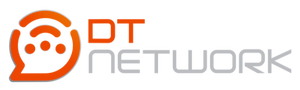Como instalar o plugin do Chat Corp no GLPI
Veja como instalar o plugin do Chat Corp no GLPI
Importante: Esse material pode ser um pouco mais complexo caso não tenha experiência com o uso de servidor GLPi, nesse caso, recomendamos que tenha um técnico com conhecimento no GLPi para auxiliá-lo!
Requisitos necessários
- GLPI na versão 9.5 ou posterior (Homologado até a versão 11)
- O GLPI deve ter um domínio com acesso via HTTPS (SSL)
- Acesso Super-Admin no GLPI
- Acesso root (ou sudo) ao servidor do GLPI via FTP ou SSH
Recomendações importantes
- Antes de iniciar faça um backup do seu servidor onde está instalado o GLPI.
- Leia este tutorial até o fim antes de começar a instalação
- O local dos diretórios, arquivos, etc. usados neste tutorial pode não corresponder a sua instalação devido a fatores como o Sistema Operacional do seu servidor, versão do serviço Web, do PHP, etc.
Neste exemplo, estaremos instalando o plugin do Chat Corp no GLPI abaixo:
- GLPI versão 10.0.7 👍
- Exemplo de domínio de acesso: https://testeglpi.solucao.cloud/ 👊
- Acesso Super-Admin no GLPI 🤝
- Acesso root (ou sudo) ao servidor do GLPI via FTP ou SSH 👌
01 - Download do plugin do Chat Corp
No Painel do Chat Corp, no menu lateral, clique em Integrações. Depois, clique em Gerenciar do item GLPI e no botão Plugin do GLPI, será iniciado o download dos arquivos do plugin no formato .zip.



02 - Transferindo os arquivos do plugin para o servidor do GLPI
- Extraia o conteúdo do arquivo .zip no seu computador
- A transferência do arquivo pode ser realizada via FTP. No nosso caso, iremos usar um programa chamado Bitvise que conecta via SSH e permite transferir arquivos via SFTP.
No Bitvise, quando estivar logado no servidor do GLPI, clique em New SFTP window.

- A janela do Bitvise SFTP tem a área Local files que mostra os arquivos do seu computador e do Remote files que mostra os arquivos do seu servidor.
- Do lado Local files selecione o diretório onde extraiu o arquivo .zip do Plugin. Neste caso,
chatcorp. - Do lado Remote Files acesse o diretório de plugins do GLPI. Geralmente, fica em
/var/www/glpi/pluginsou/var/www/html/glpi/plugins - Clique em Upload no canto inferior esquerdo

03 - Ajuste de permissões dos arquivos do Plugin
- Acesse o servidor do GLPI via SSH e vá até o diretório de plugins do GLPI. No nosso caso é o diretório
/var/www/glpi/plugins
cd /var/www/glpi/plugins
- Digite o comando
ls -lapara saber como estão as permissões atuais
ls -la
O retorno será parecido com a da imagem abaixo. Na imagem mostra que o diretório atual /var/www/glpi/plugins e o diretório anterior /var/www/glpi/ tem www-data como usuário e grupo "proprietários" do arquivo. O www-data é o usuário utilizado pelo serviço Web (NGINX, Apache, etc) para acessar os arquivos de sistemas Web, como o GLPI.
Aqui o usuário é o www-data, mas dependendo do sistema pode ser outros como: www, nobody, etc. O usuário e "proprietário" do diretório chatcorp é o que foi utilizado ao copiar o arquivo para o servidor GLPI.

- No diretório
glpi/plugins, digite o comando abaixo para configurar os arquivos e diretórios do plugin chatcorp
chown www-data:www-data -R chatcorp
find chatcorp -type d -exec chmod 755 {} \;
find chatcorp -type f -exec chmod 644 {} \;
- Digite o comando
ls -lanovamente para conferir se as permissões foram configuradas
ls -la chatcorp
O retorno deve ser parecido como está abaixo, com os usuários e grupos do serviço Web configurados nos arquivos e diretórios do plugin chatcorp

FIM 🙌!
Agora é só prosseguir com as configurações no painel do GLPI.
Importante: Caso queira limitar a visualização do plugin no painel do GLPI, baseado na permissão do usuário, altere na tela de Marketplace do GLPI. Vale ressaltar que a visualização, por padrão, vem limitada somente para a mesma permissão do usuário que instalou o plugin.
Em caso de dúvidas, verifique também os materiais abaixo ou entre em contato com nosso suporte nos canais de atendimento.
Veja aqui: Como integrar o Chat Corp com o GLPi
Veja aqui: Como configurar o CRON do GLPI em um servidor Linux